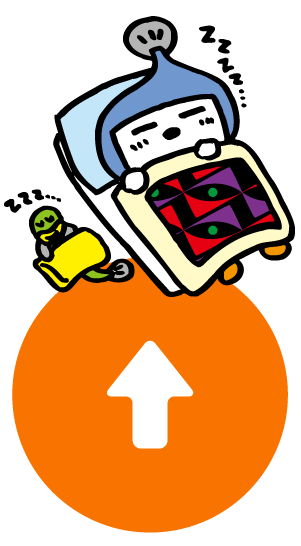メール受信がとまってしまう。時間切れになる。同じメールを何度も受信する。
メールの受信をする際、同じメールを何度も受信するあるいは受信の途中で受信が止まってしまう・切れてしまうケースに陥ることがあります。
Q、なぜ同じメールを何度も受信するのか
メールの受信を行なう時、メールソフトはメールをお預かりしているメールサーバーに接続し、契約者のために用意されたメールボックスに溜まっているメールを受信します。メールの受信が完了するとメールソフトはメールボックス内にあるメールを削除しますが、障害が発生するとメール受信が完了する前に接続を解除するためメールボックスにメールが残ったままになってしまいます。
このため再度メールの受信を行った時、前回削除してなかったメールを再度受信することになるため同じメールを何度も受信してしまうことになります。
Q、なぜメールの受信中に障害が発生してしまうのか?中断されてしまうのか?
いくつかの理由が考えられますが多くの場合は「メールの受信に時間がかかりすぎてしまうため」です。この場合メールを受信している途中で止まった形になりますが、メールを1通も受信しないまま中断する場合はメールの受信自体ができない状態になっています。
•メールの受信に時間がかかりすぎる原因
メールソフトは一定時間内にメールの受信ができない場合「メールサーバーに接続できなくなった」と勘違いをして受信を止めてしまいます。このためメールを受信している途中でも設定された時間を越えてしまうとえらーとなってしまいます。これを解決するためには設定時間を長くするか、メール受信を速やかに処理できるようにする必要があります。
•メールの受信自体ができない原因
セキュリティソフトはメール受信の際メールソフトとメールサーバーの間で仲介役を行う事でウィルスのチェック、迷惑メールの識別などを行います。セキュリティソフトの処理に時間がかかった場合メールソフトは「メールサーバーからメールが届かない」=「メールサーバーに接続できない」と勘違いをしてしまいます。
またセキュリティソフトが間違った動作をした場合、メールソフトがインターネットに繋がろうとするのを止めてしまうため、メールサーバーに接続できない」という状況になってしまう場合があります。
【解決方法】
・メール受信の処理を改善する
メール受信の処理はパソコンの処理能力と回線速度に影響されます。メールの受信を行う時、他のソフトを動かさないようにして下さい。(メールの受信中 Webの閲覧をしない、常駐ソフトを止める他等)
メールの受信中ハードディスクが常時アクセス状態になっている場合はRAMの増設、ハードディスクの最適化等を行い、パソコン自体の処理能力を改善して下さい。
・メール受信の処理時間を長く設定する
メールソフトは受信にかかる時間(メールサーバーのタイムアウト)を設定することができます。Outlook Expressの場合標準で1分となっていますが、この時間を延長する事で解決する場合があります。
OutlookExpressで延長する方法
タイムアウトの時間の設定変更方法はメールソフトごとによって異なります。
・溜まったメールの中から不要なメールを削除する
メールを貯め過ぎた場合、全メールの総サイズが大きくなっているためにフレッシュ・ドリームのコースでは時間がかかりすぎる(速度が足りない)場合があります。コースアップで通信速度を早くする事で時間の短縮が図れますが、溜まっているメールの多くが迷惑メールの場合は「Spam Mail Killer」「めるちゃか」などを利用して迷惑メールをサーバー上から削除するといいでしょう。
・セキュリティソフトのアップデートを行う
多くのセキュリティソフトはPCの起動時とPCの使用中に「新しいウィルス他」に対応するためのパターンファイル(データファイル)をインターネット経由で更新します。この更新がうまくいかなかった場合他の理由でセキュリティソフトが正常に動作で聞くなる場合がありますが、この時に「手動で更新」をすると不具合が解決する場合があります。手動での更新方法はソフト毎によって異なりますが、多くの場合タスクトレイアイコンあるいはメイン画面の中で行うことができます。
多くの場合パターンファイルの更新中はPCの処理能力が消費されているので、セキュリティソフトの更新中はメールの送受信を控えるのも有効です。
・セキュリティソフトを停止させる
上記のアップデートを行っても不具合が解決しない場合、セキュリティソフト自体を停止させる事によって解決する場合があります。
タスクトレイ内のアイコンのメニューで「停止させる/無効にする/終了させる」という選択肢を利用する方法もあります。
・セキュリティソフトを削除(アンインストール)する
上記方法で上記の操作を行ってもPC内ではいくつかの関連常駐プログラムが継続して動いているため、セキュリティソフトが完全に無効になっていない場合があります。
このような場合は「プログラムの追加と削除」他を使用してセキュリティソフトを完全に削除する必要があります。削除して再度インストールをすると障害が直る場合がありますが、セキュリティソフトを削除しても直らない場合は設定等を再確認して下さい。
セキュリティソフトの削除(アンインストール)・再インストールについてはソフト毎によって異なりますのでソフトのマニュアルをご確認いただくか、メーカーまでお問い合わせ下さい。